Microsoft Word を イベントチラシを作成する 、パーティー招待状、または グリーティングカード に使用している場合は、おそらく明るく楽しいスタイルを探しているでしょう。テキストには吹き出し文字を使用して、作品に奇抜さを加えることを検討してください。
吹き出し文字は曲線的で弾力があり、まるで漫画のような雰囲気があり、カジュアルな創作に最適です。 Word の組み込みフォント スタイルの 1 つを使用することも、オンライン ソースからバブル書体をダウンロードすることもできます。次に、スタイルを適用して、好みに合わせて調整するだけです。 Windows および Mac の Word で吹き出し文字を作成する方法は次のとおりです。
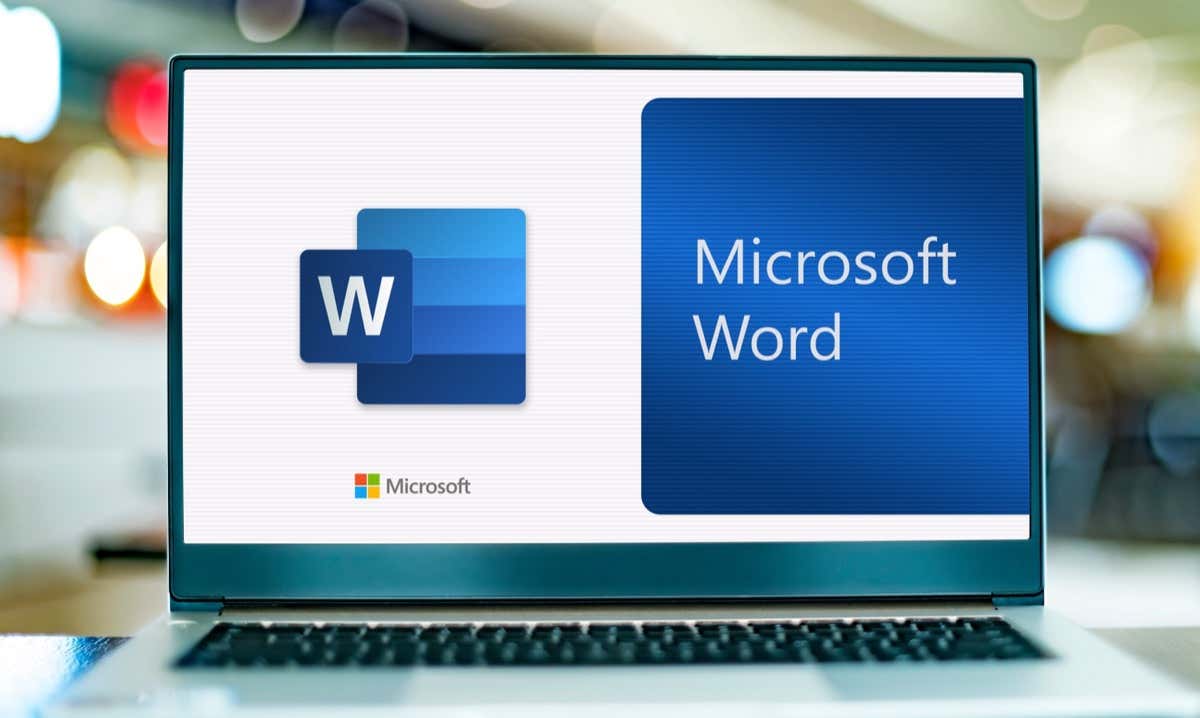
吹き出し文字に Word のフォント スタイルを使用する
Microsoft Word には多数のフォント スタイルが用意されており、そのうちの 1 つは吹き出し文字に最適です。このスタイルは Jumble と呼ばれ、Windows と Mac の Word で利用できます。
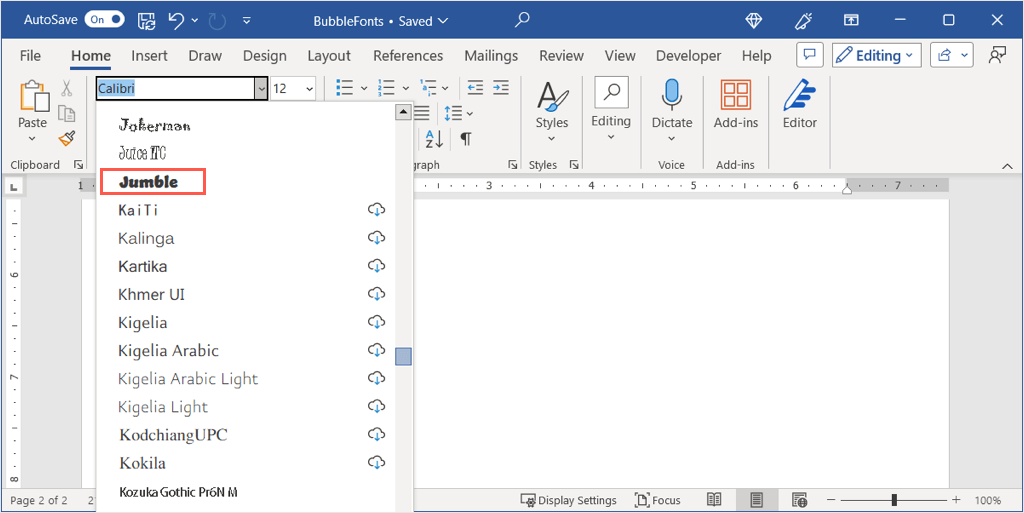
そうすると、風通しの良い文字が表示されます。そのままにしておくか、後で説明するように少しセンスを加えることもできます。
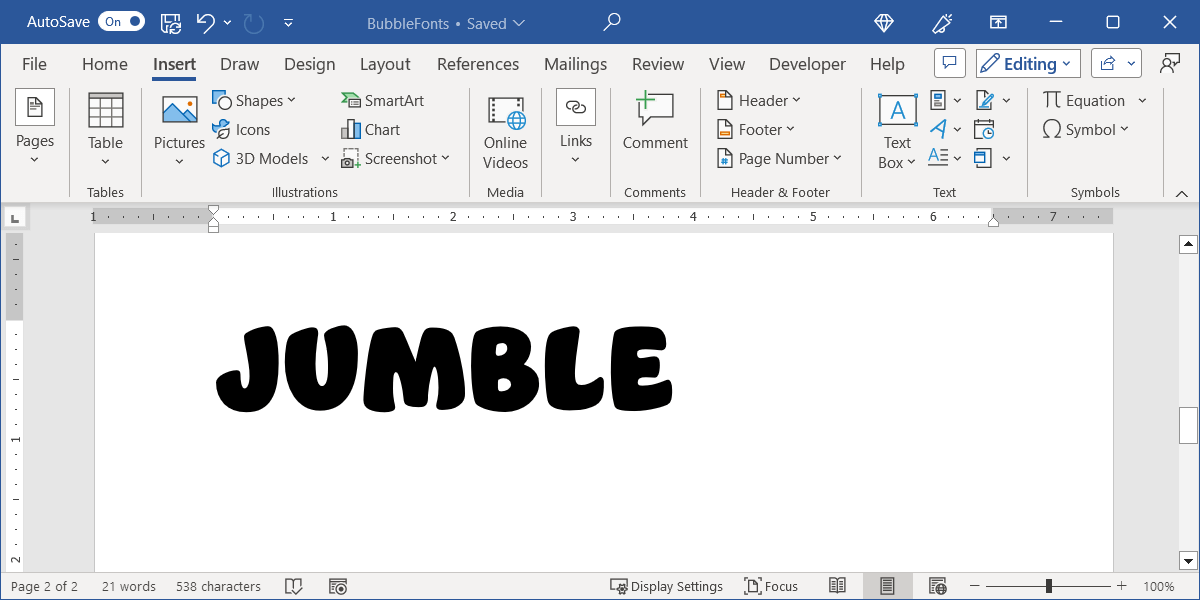
バブルレターフォントのダウンロードとインストール
これまでにコンピュータに新しいフォントを追加したことがない場合は、無料と有料の両方のスタイルを提供する Web サイトがたくさんあります。特にバブルレターについては、ここに 4 つの無料サイトと、それぞれから検討できる優れたオプションを紹介します。次に、Windows と Mac の両方にフォントをインストールする方法を説明します。
ダフォント
DaFont は、Microsoft が フォントサポートページを追加 で推奨しているフリー フォント サイトです。このサイトでは、100 を超えるバブル スタイルから選択できます。優れたバブル フォントの 1 つは BubbleGum と呼ばれます。
上部の 検索ボックスを使用して「BubbleGum」を見つけ、右側の ダウンロードを選択します。
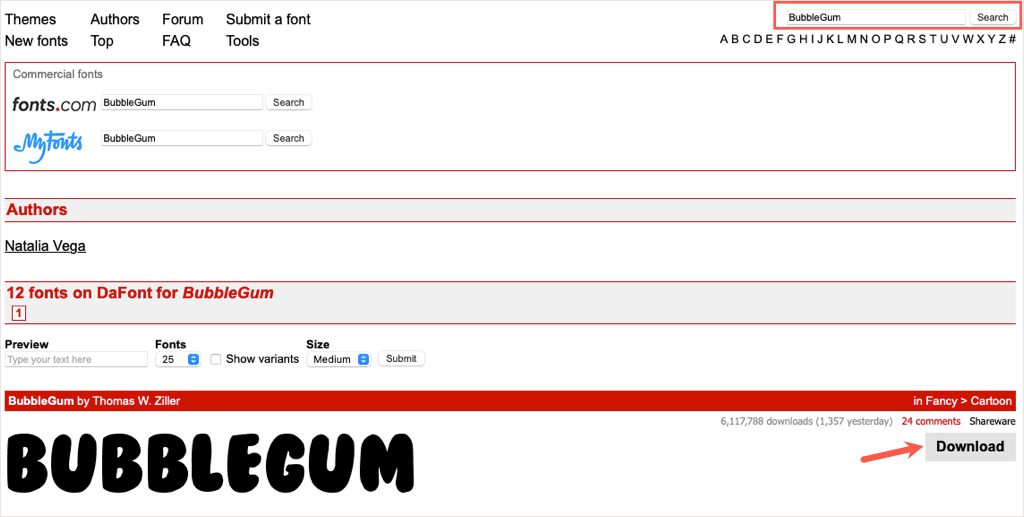
フォントスペース
もう 1 つの素晴らしいフォント ソースは FontSpace です。バブル スタイル フォントに特化したカテゴリ全体があり、その中には Balloons! と呼ばれる傑出したオプションが 1 つあります。これは、塗りつぶされたフォントではなくバブルのアウトライン スタイルが必要な場合に便利なオプションです。
DaFont と同様に、上部の 検索ボックスを使用して「バルーン」を見つけ、右側の ダウンロードアイコン (雲と矢印) を選択します。.
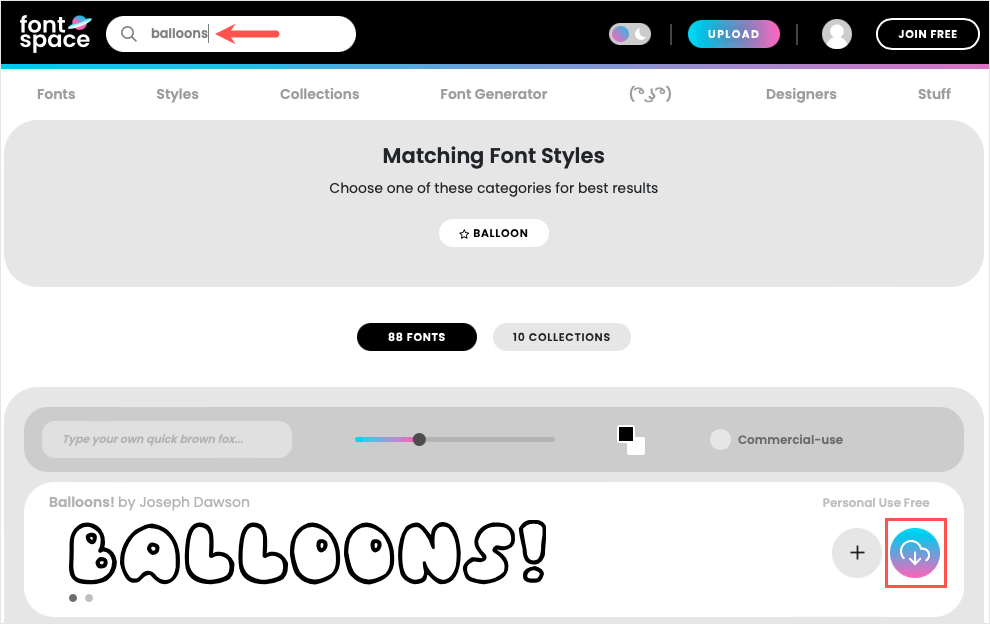
1001 フォント
ユニークなものをお探しの場合は、1001 Fonts の Ghostmeat バブル フォントをご覧ください。これも中央が白で縁取られていますが、落書きか手書きのような雰囲気を醸し出しています。
上部のボックスで「Ghostmeat」を検索し、フォントが表示されたら ダウンロードを選択します。

フリーピク
もう 1 つのサイトをチェックしてみてはいかがでしょうか、Freepik です。落書き文字のフォントに似た、Bamew と呼ばれる非常にふくらんだスタイルのオプションが 3 ページあります。
このサイトの検索は、特定のフォント名を探す場合には少し難しくなります。したがって、この Freepik バブル フォントへの直接リンク を使用するのが最善です。
オプションを参照して好みのものを選択するか、Bamewスタイルを選択して ダウンロードを選択します。
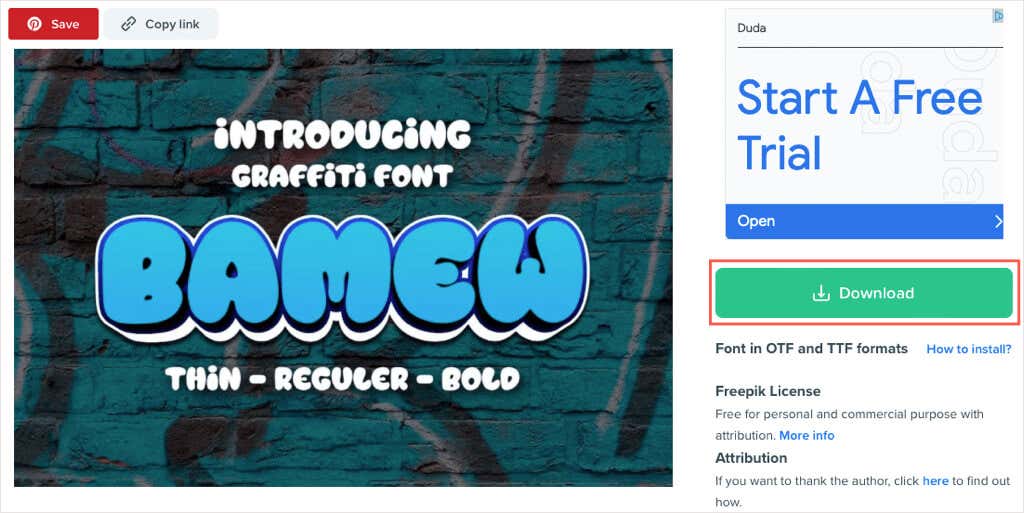
バブルレターフォントをインストールする
気に入ったバブル スタイルを見つけてダウンロードしたら、Windows コンピュータにフォントをインストールします または Mac で Microsoft Word で使用できるようにするだけです。
Windows にフォントをインストールする
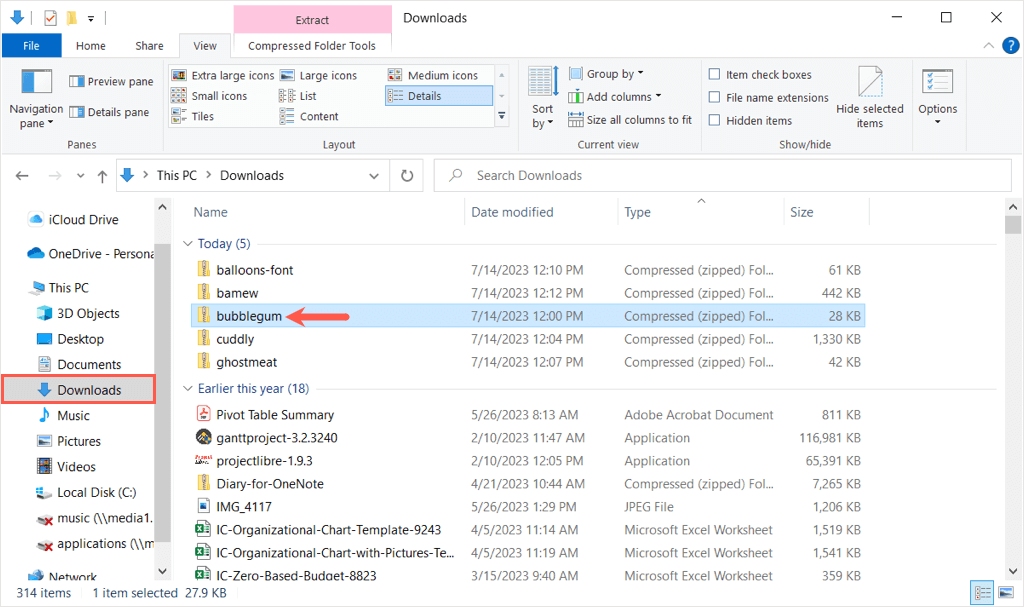
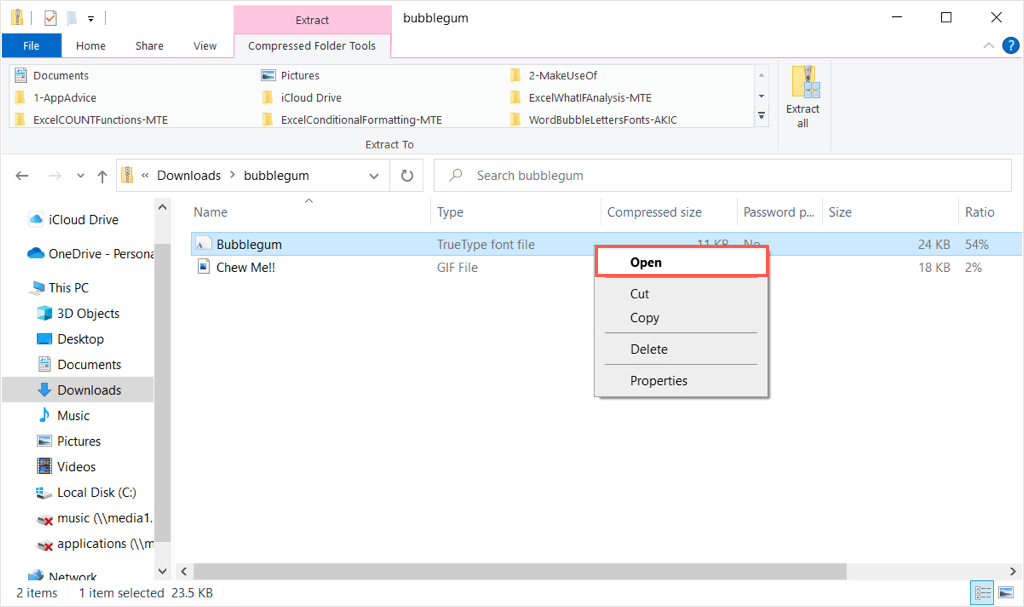
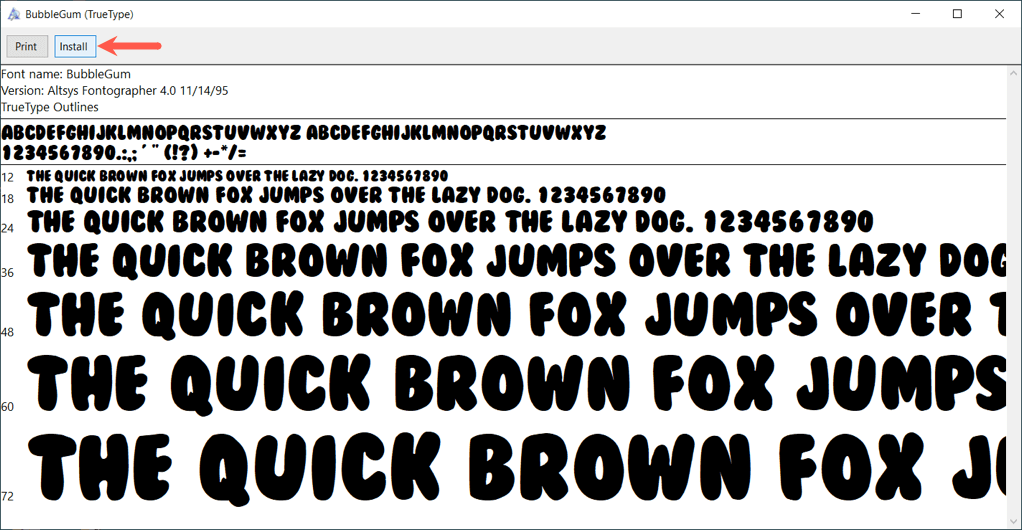
Microsoft Word に戻ると、ホームタブの フォントドロップダウン ボックスに新しいバブル スタイルが表示されます。
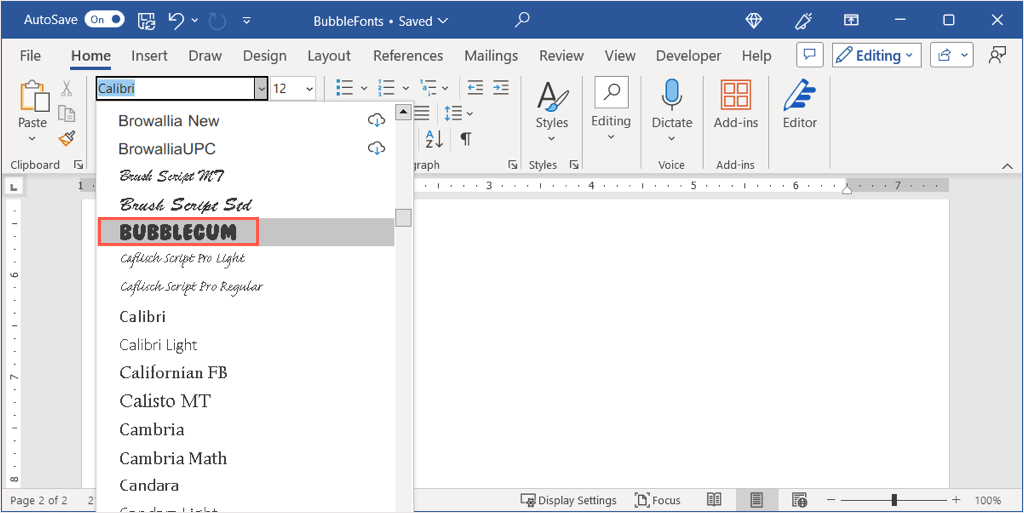
注: 新しいフォントを表示する Microsoft Word を再起動する必要がある場合があります。
Mac にフォントをインストールする
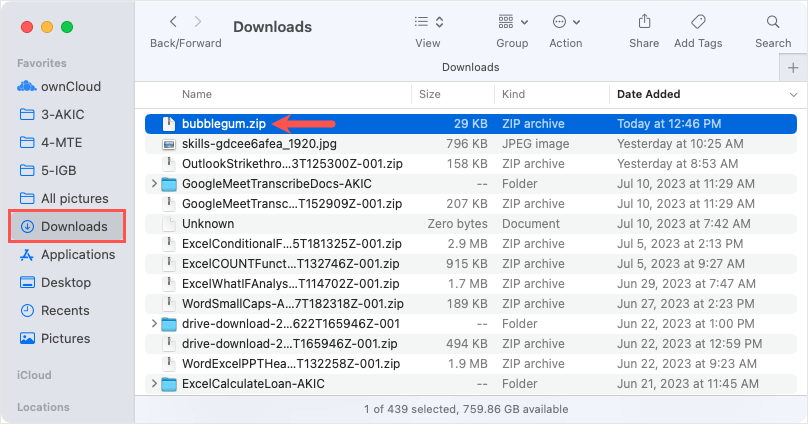
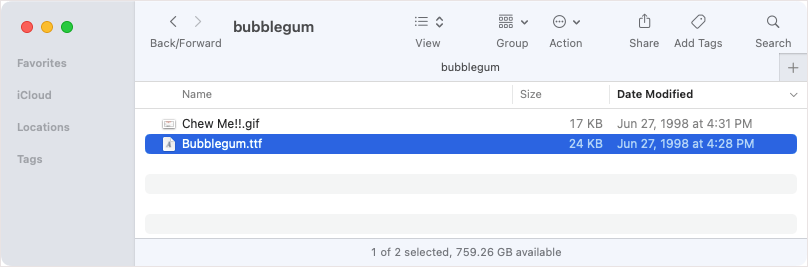
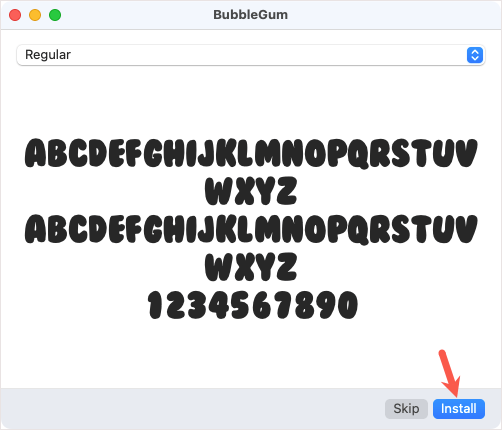
Microsoft Word を再起動し、ホームタブに移動すると、フォントドロップダウン ボックスに新しいバブル スタイルが表示されます。
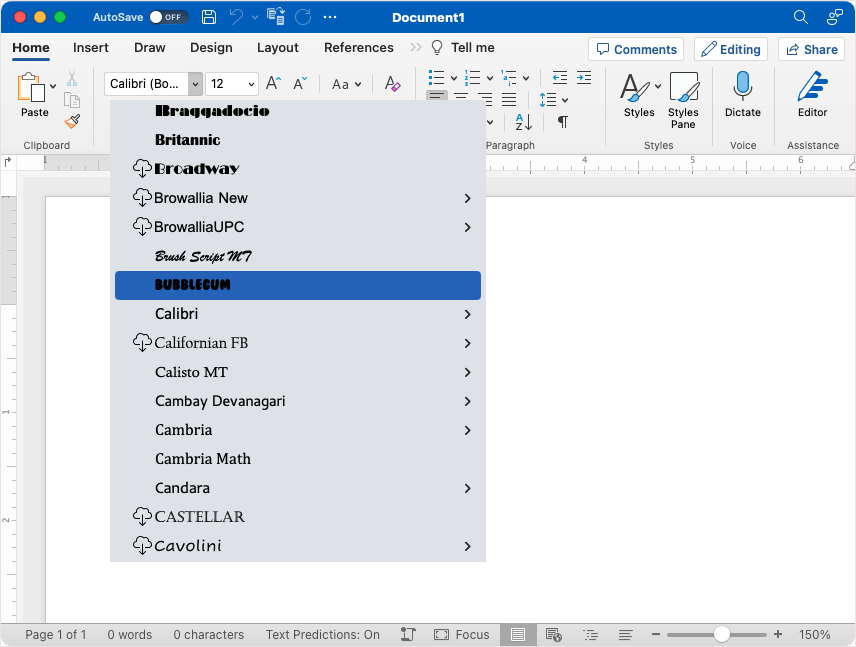
ボーナス: バブルレターを強化する
Word の Jumble スタイルであろうと、インストールしたフォントであろうと、バブル フォントをそのまま使用することもできますが、少しアレンジすることもできます。より陽気な、またはよりカラフルにするために、Word の組み込みフォント書式設定機能を使用したいくつかの提案をここに示します。
フォントに色を追加する
作成しているアイテムの配色がある場合は、フォントを基本の黒から簡単に変更できます。
テキストを選択し、ホームタブに移動し、フォントの色ドロップダウン メニューで色を選択します。
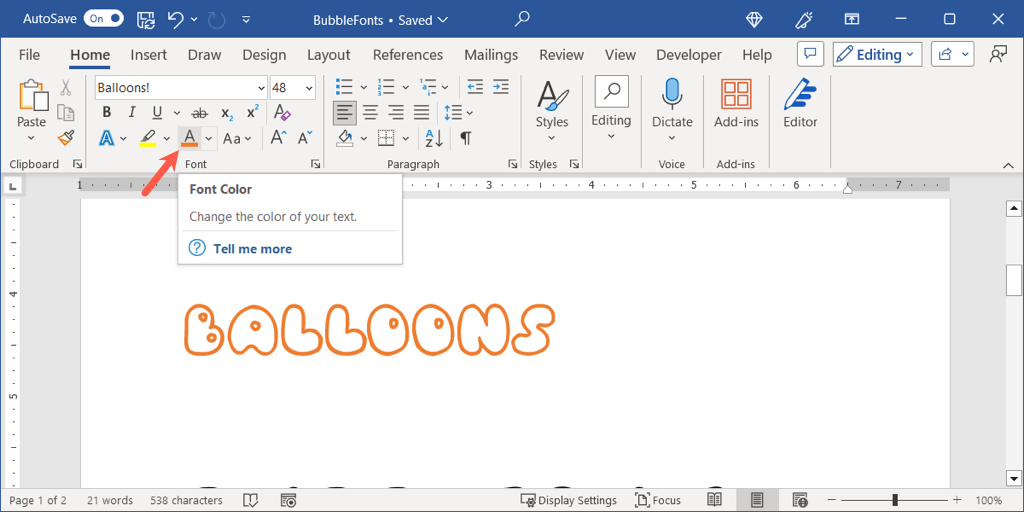
さらに一歩進めて、テキスト効果を使用して文字に深みを加えることもできます。
ホームタブで、テキスト効果ドロップダウン メニューからスタイルを選択するか、挿入タブで ワード アートメニュー。ここでは、オレンジ、白、影のオプションを選択します。
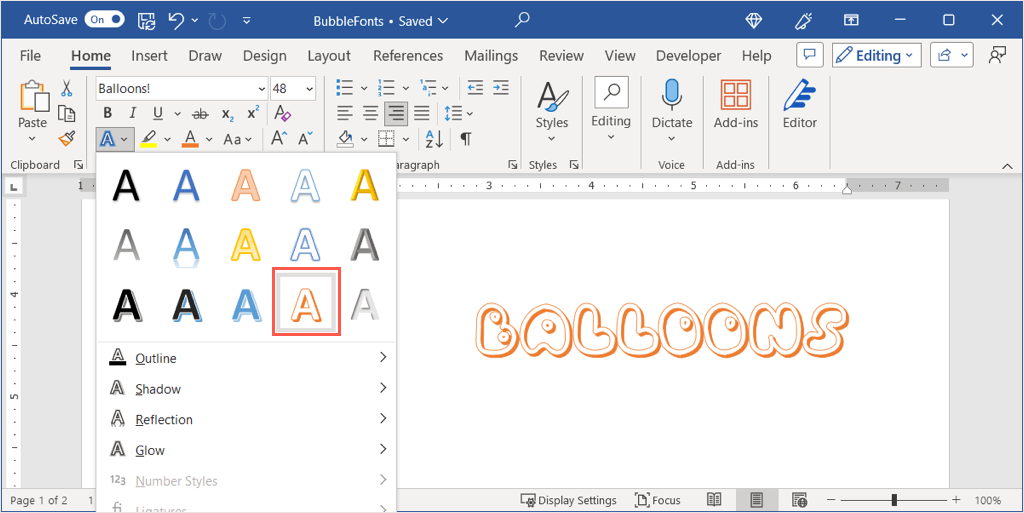
テキストを 3D に変換する
文字を本物の泡のように見せるために、テキスト効果と 3D 効果の両方を適用できます。
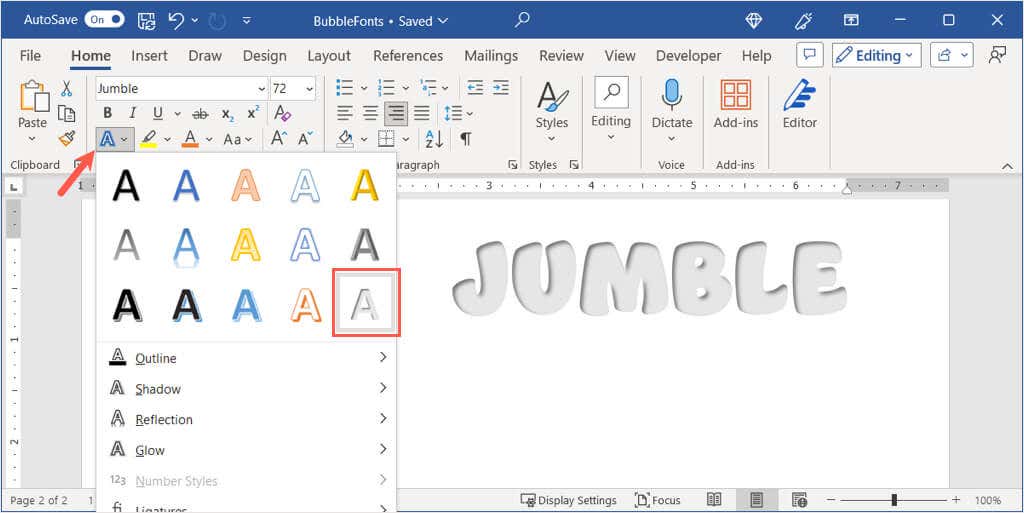
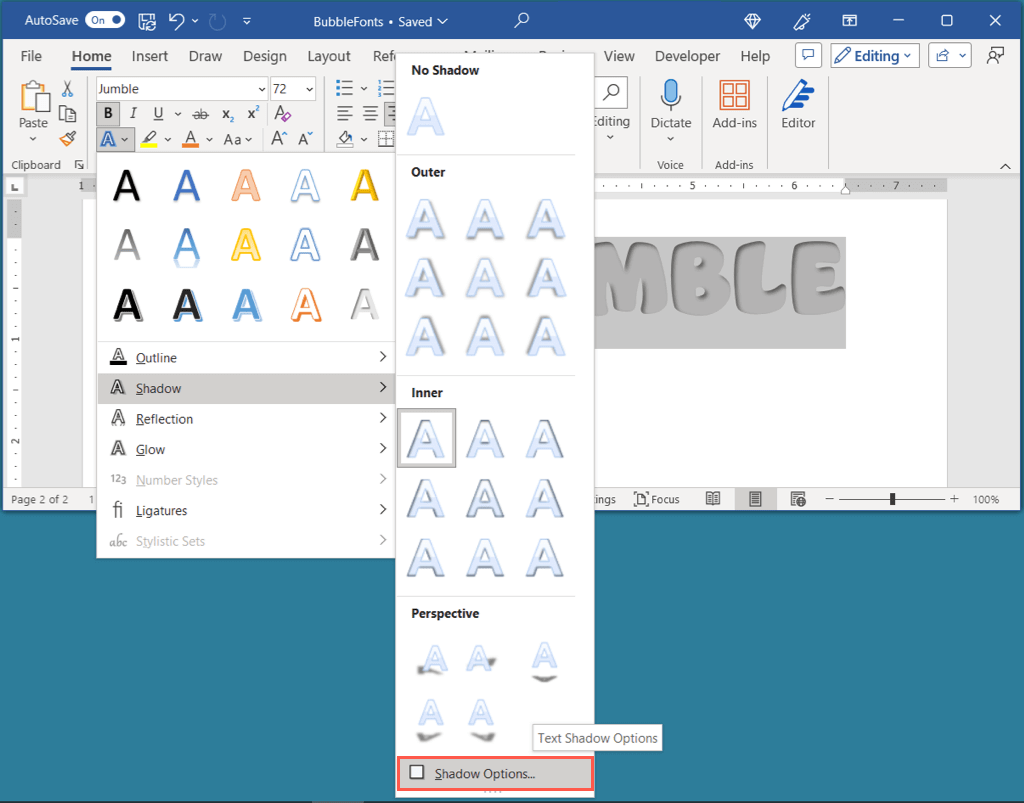
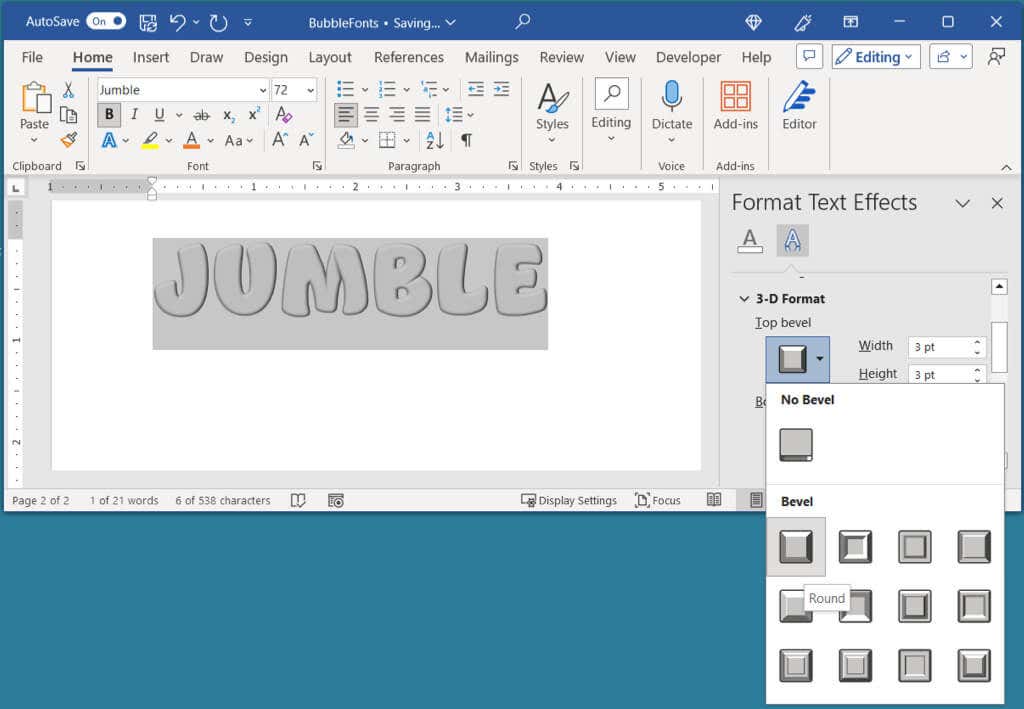
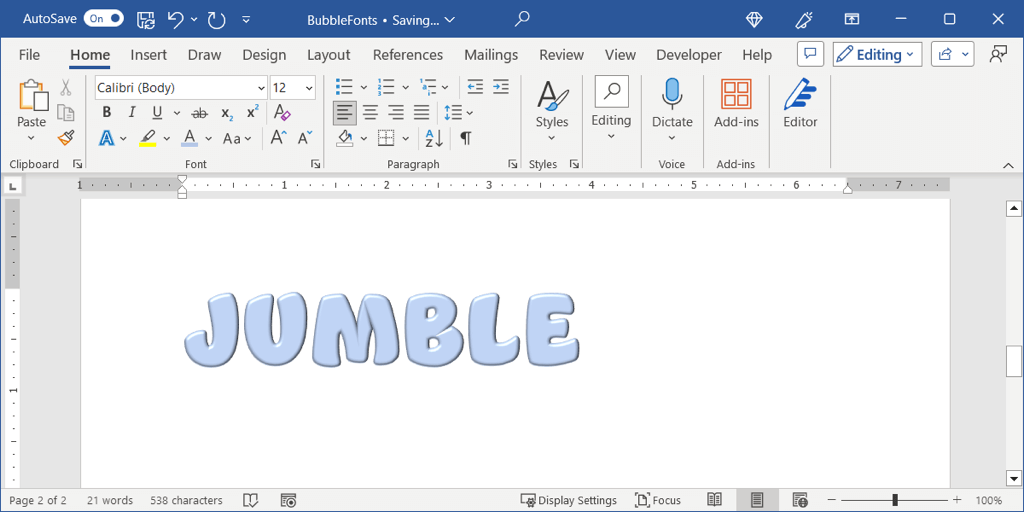
さらに、グロー、反射、シャドウなどの Word の他のフォント書式設定機能を試して、文字にさまざまな独自の外観を適用することもできます。.
Word で吹き出し文字を作成する方法がわかったので、PowerPoint を含む Microsoft Office アプリのデフォルトのフォントを変更する の作成方法などの関連チュートリアルを確認してください。
.